win11启动系统选择 Win11装了双系统没有跳出选项怎么办解决方法
更新时间:2024-03-06 14:42:02作者:xiaoliu
在装有双系统的Win11启动系统中,有时会遇到没有跳出选项的情况,这可能让用户感到困惑和不知所措,不必担心因为我们可以采取一些解决方法来解决这个问题。在本文中我们将介绍一些有效的方法,帮助您解决Win11装了双系统没有跳出选项的困扰。无论您是计算机新手还是有经验的用户,本文都将为您提供简单易懂的解决方案,让您的双系统启动问题得到迅速解决。
操作方法:1、首先我们进入到win11双系统引导的第一步,进入”开始菜单“页面,找到”文件资源管理器“选项。
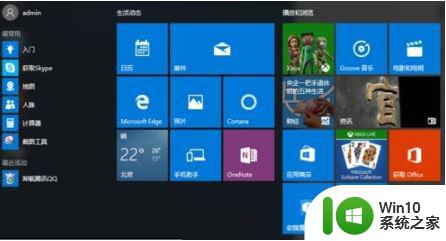
2、进入页面后我们点击左侧“此电脑”,通过鼠标右键选择“属性”。
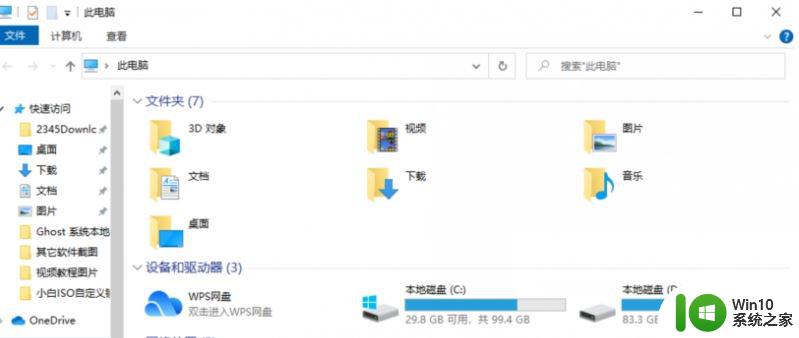
3、在系统版面当中,点击“高级系统设置”选项。
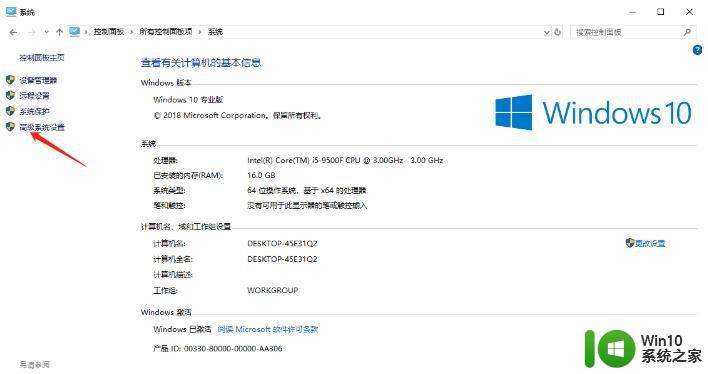
4、此时我们在弹出系统属性页面,切换到“高级”页面。点击启动和故障恢复的“设置”选项,进行win11双系统的引导设置。
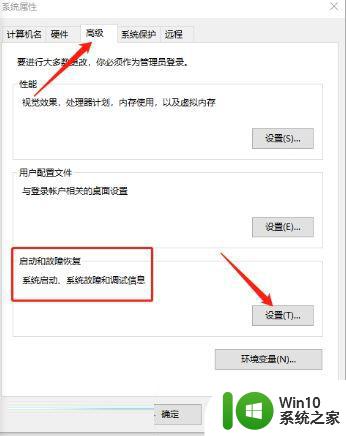
5、接着我们在进入的窗口当中,点击系统启动一栏。选中【默认操作系统】的下拉项,设置我们想要设置的系统。
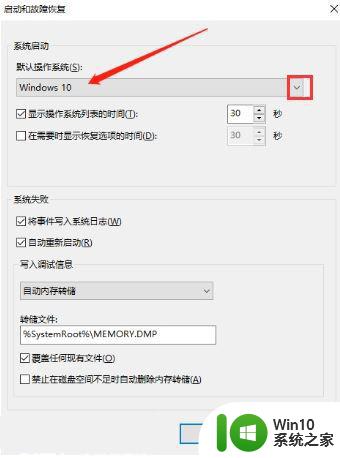
6、上述操作完成后,点击“显示操作系统列表的时间”设置中。时间修改为10秒,最后点击“确定”这时win11双系统引导设置就完成啦。
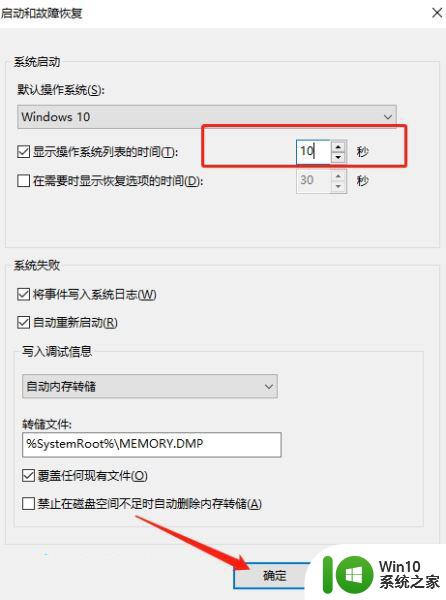
以上是win11启动系统选择的所有内容,如果你遇到相同情况,请参照小编的方法进行处理,希望对大家有所帮助。
win11启动系统选择 Win11装了双系统没有跳出选项怎么办解决方法相关教程
- 戴尔笔记本win11系统不支持双系统 Win11双系统开机没有选项怎么办
- 为什么win11设置里没有'恢复'选项 win11系统恢复选项怎么找
- win11没有返回选项解决方法 win11系统如何回退到上一个版本
- win11系统分辨率只有两个选项的解决方法 为什么win11系统分辨率只有两个选项
- win11不显示复选框选择项的解决方法 win11怎么让复选框显示选择项
- win11系统开启开发者选项的步骤 Win11如何开启开发者选项
- 详解win11缩放选项的打开位置 win11系统缩放选项的调整方法
- win10没有自动升级win11 win10更新没有win11选项怎么解决
- win11系统配置中为什么不能勾选正常启选项动 Win11启动项在哪里设置
- win11右键没有刷新选项如何解决 win11右键没有刷新怎么办
- win11没有睡眠模式的修复方法 win11睡眠选项不见了怎么办
- win11系统选项在哪里 Win11引导选项怎么设置
- win11系统启动explorer.exe无响应怎么解决 Win11系统启动时explorer.exe停止工作如何处理
- win11显卡控制面板不见了如何找回 win11显卡控制面板丢失怎么办
- win11安卓子系统更新到1.8.32836.0版本 可以调用gpu独立显卡 Win11安卓子系统1.8.32836.0版本GPU独立显卡支持
- Win11电脑中服务器时间与本地时间不一致如何处理 Win11电脑服务器时间与本地时间不同怎么办
win11系统教程推荐
- 1 win11安卓子系统更新到1.8.32836.0版本 可以调用gpu独立显卡 Win11安卓子系统1.8.32836.0版本GPU独立显卡支持
- 2 Win11电脑中服务器时间与本地时间不一致如何处理 Win11电脑服务器时间与本地时间不同怎么办
- 3 win11系统禁用笔记本自带键盘的有效方法 如何在win11系统下禁用笔记本自带键盘
- 4 升级Win11 22000.588时提示“不满足系统要求”如何解决 Win11 22000.588系统要求不满足怎么办
- 5 预览体验计划win11更新不了如何解决 Win11更新失败怎么办
- 6 Win11系统蓝屏显示你的电脑遇到问题需要重新启动如何解决 Win11系统蓝屏显示如何定位和解决问题
- 7 win11自动修复提示无法修复你的电脑srttrail.txt如何解决 Win11自动修复提示srttrail.txt无法修复解决方法
- 8 开启tpm还是显示不支持win11系统如何解决 如何在不支持Win11系统的设备上开启TPM功能
- 9 华硕笔记本升级win11错误代码0xC1900101或0x80070002的解决方法 华硕笔记本win11升级失败解决方法
- 10 win11玩游戏老是弹出输入法解决方法 Win11玩游戏输入法弹出怎么办